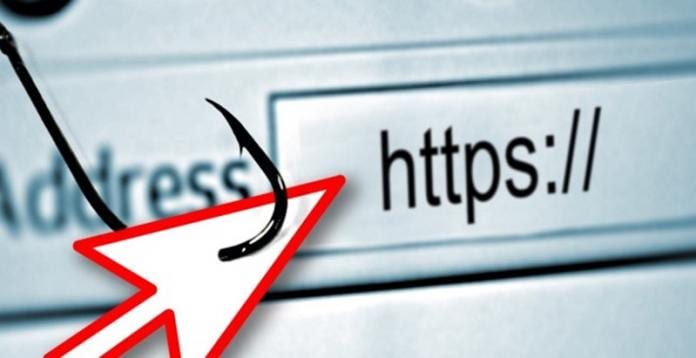
Parasta Android-käyttöjärjestelmässä linkkien toiminnan suhteen on, että se voi helposti ohjata kaikki linkit erityisiin sovelluksiisi, joihin haluat avata nämä linkit. Ja tässä on opas uudelleenohjaamaan linkit avautumaan sovelluksessa, jonka todella halusit.
Tällaista rajoitusta ei ole, koska voit avata linkit vain käyttöjärjestelmän oletussovelluksissa, kuten iOS- tai Windows-puhelimessa tapahtuu. Androidissa on erittäin kätevä vaihtoehto, jonka avulla voit valita haluamasi sovelluksen avataksesi linkit aina, kun napsautat niitä, ja kerran, jos valitset “Aina” -vaihtoehdon kyseisestä kehotetusta viestistä, t kysyy enää ja esivalittua sovellusta käytetään linkkien avaamiseen tuolta ajalta. Vaikka tämä Androidin ominaisuus on enemmän kuin riittävä työskennelläksesi linkkien kanssa ja kirjautuaksesi haluttuihin sovelluksiin avataksesi nämä, mutta paljon mukavampaa työskennellä eri välilehdillä avattavien linkkien kanssa, olemme tässä artikkelissa esittäneet hyvin erilaisen tavan. . Tarkista vain!
Kuinka ohjata linkit uudelleen avautumaan sovelluksessa, jonka todella halusit Androidissa
Menetelmä on melko yksinkertainen ja helppo, ja sinun on vain noudatettava joitain alla käsiteltyjä yksinkertaisia vaiheita jatkaaksesi.
Vaiheet linkkien uudelleenohjaamiseksi avautumaan sovelluksessa, jonka todella halusit Androidissa:
#1 Jos haluat lopettaa perinteisen Android-tyylisi poistumisen linkkien käsittelystä ja niiden avaamisesta erilaisissa valitsemissasi sovelluksissa, sinun on ensin asennettava sovellus nimeltä “Avaa linkki kanssa..“. Joo! Tämä on sovelluksen nimi ja löydät sen helposti Google Play -kaupasta.
#2 Kun olet asentanut sovelluksesi kaikilla myönnetyillä käyttöoikeuksilla, sinun on suoritettava se laitteellasi. Nyt se on liian yksinkertaista! Etsi vain sovelluskuvake telakasta ja avaa se napauttamalla sitä. Sovelluksen ensimmäisen käynnistyksen yhteydessä sinua pyydetään myöntämään joitakin käyttöoikeuksia. Ota käyttöön “Avaa linkki…” -sovelluksen vaihtopainike Käyttöoikeus-näytöstä.
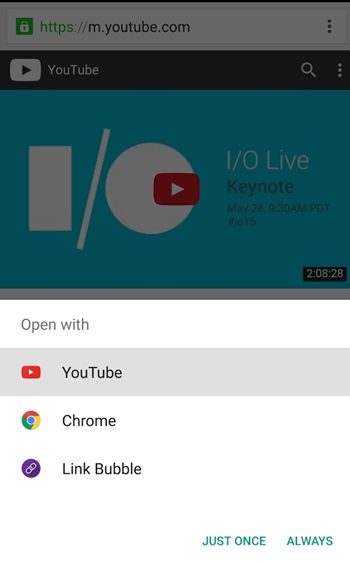
#3 Nyt ennen kuin sinun on työskenneltävä linkkien kanssa, voit unohtaa sen, jos olet asentanut Open With Link -sovelluksen. Ja jos sinulla on linkki, joka avautuu väärässä sovelluksessa, siirry Android Share -valikkoon ja valitse sitten luettelosta Avaa sovelluksella. Täältä näet luettelossa olevan Open With Link -sovelluksen.
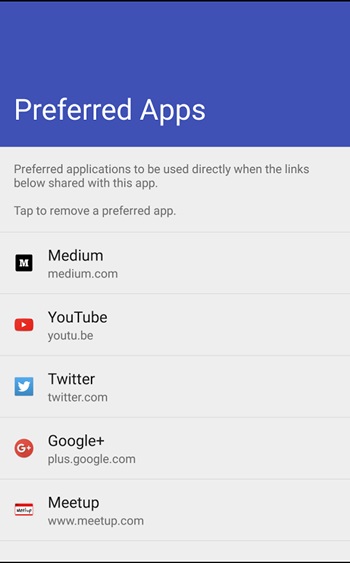
#4 Kun olet valinnut sen luettelosta, voit sitten valita sovelluksen, jossa haluat avata linkin. Tarkoittaa, että jos olet valinnut Androidin yleisistä vaihtoehdoista väärän sovelluksen linkin avaamiseksi ja sen jälkeen nousit avaamaan sen eri sovelluksessa, voit tehdä sen helposti jakopainikkeesta, valitse vain Avaa sovelluksella. jakoluettelo ja voit sitten valita eri sovelluksen saman linkin avaamiseksi.
Joten tämä oli hieno erilainen tapa työskennellä linkkien kanssa ja ohjata nämä linkit haluamiisi sovelluksiin tai verkkoselaimiin (koska linkit avataan vain verkkoselaimissa). Tämä menetelmä tekee vain liian helpoksi työskennellä useiden linkkien kanssa ja asettaa ne siten, että ne avataan vain tietyissä ennalta määritetyissä sovelluksissa. Kokeile vain tätä yllä olevaa menetelmää ja linkkien uudelleenohjaus onnistuu helposti!
